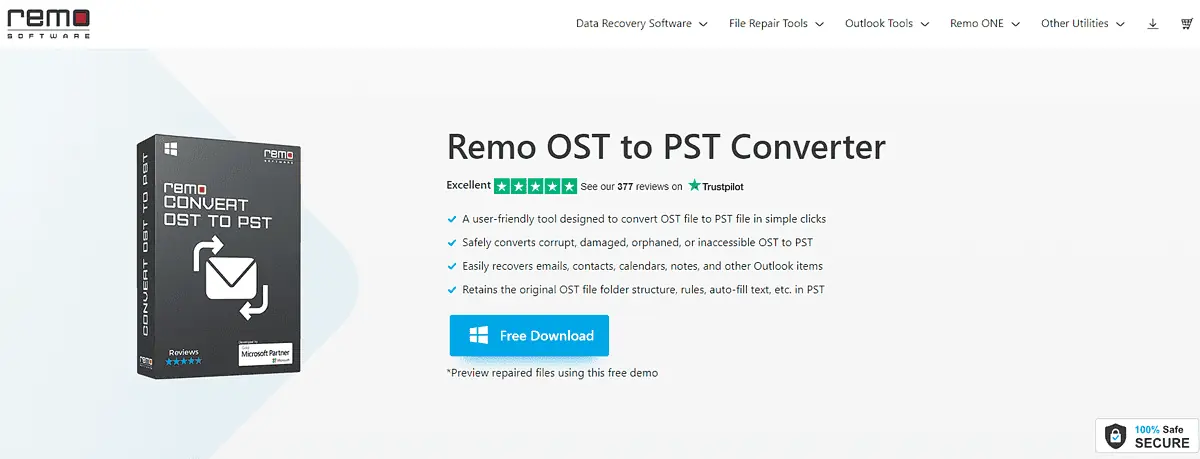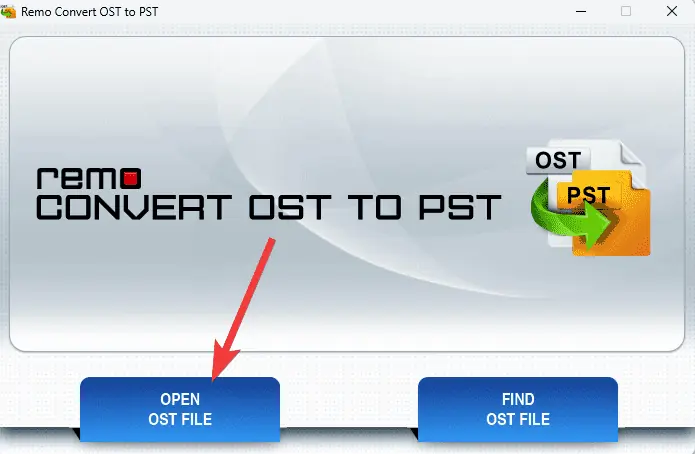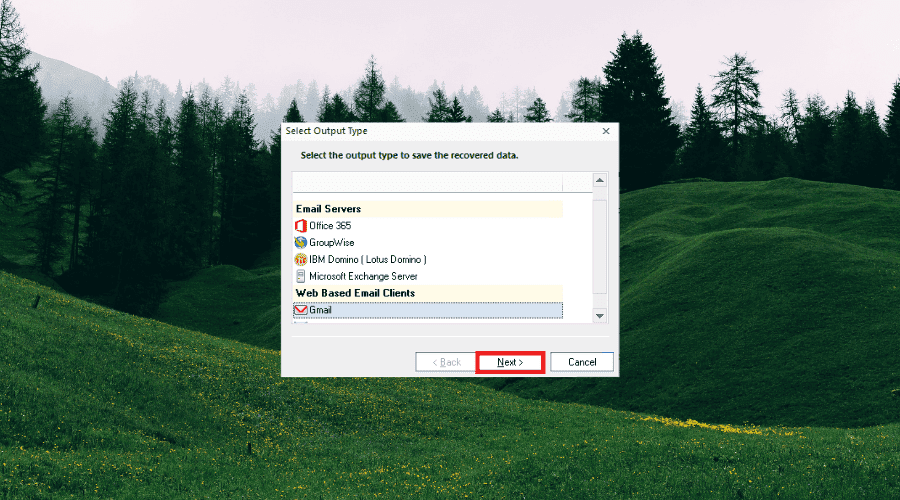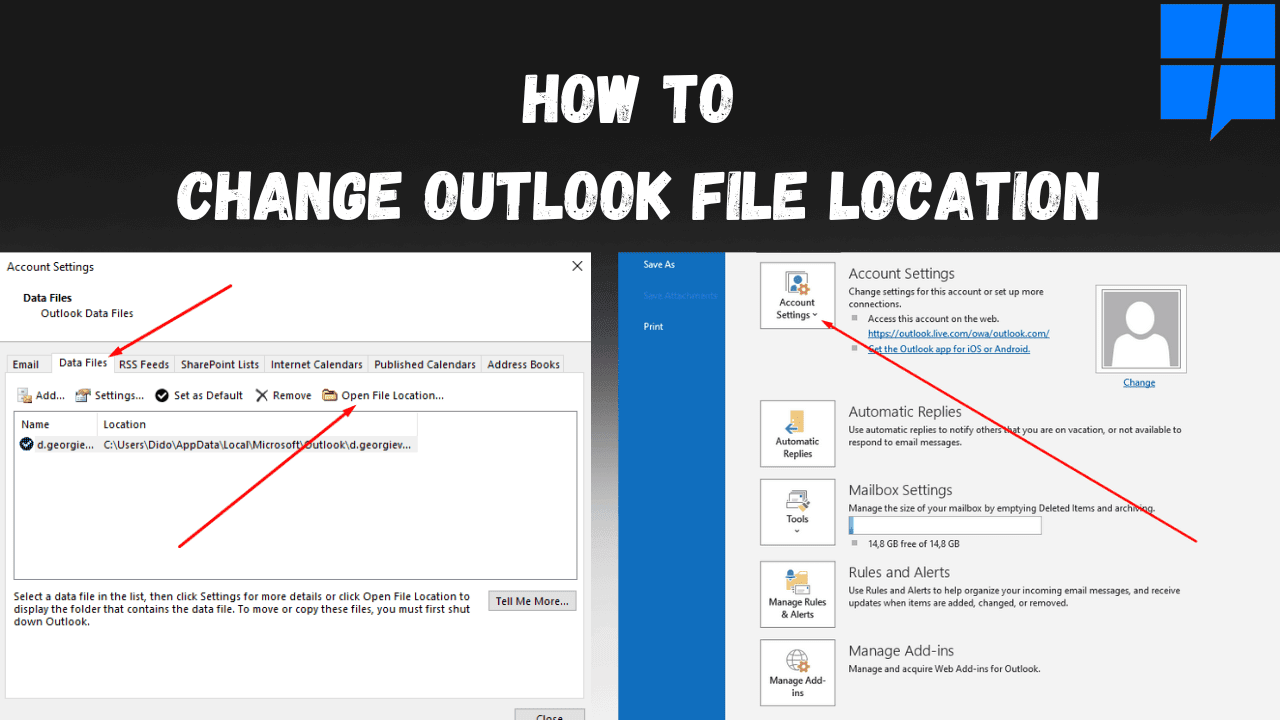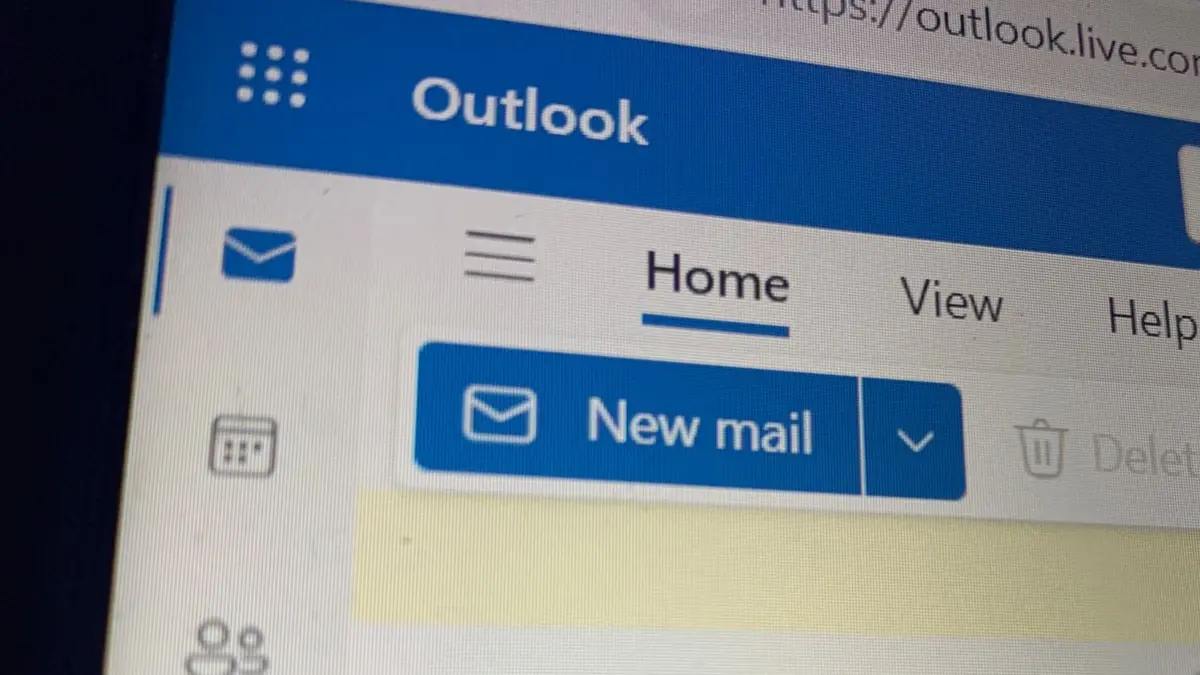如何在沒有 Outlook 的情況下將 OST 轉換為 PST:3 種簡單方法
4分鐘讀
更新了
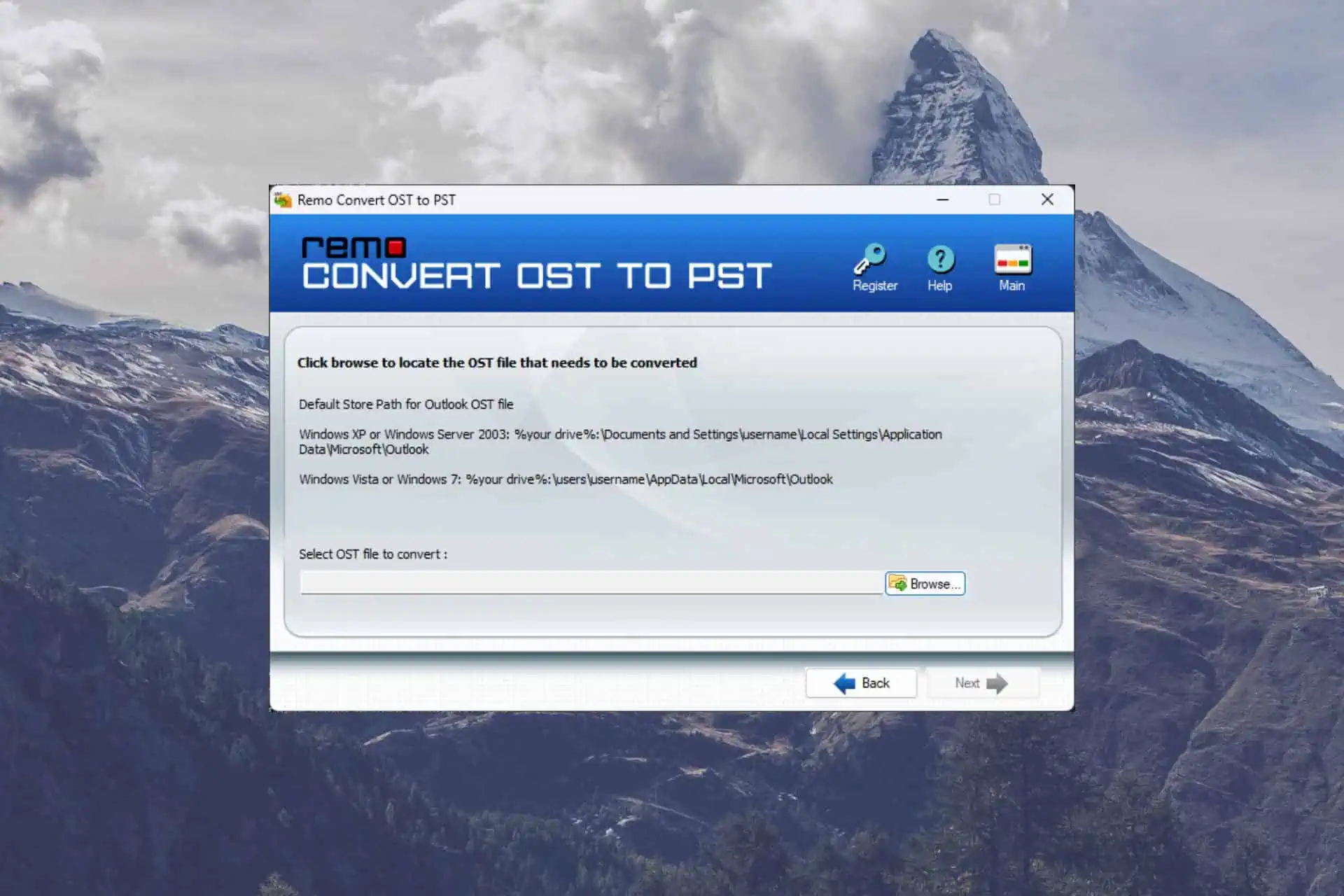
您是否想知道如何在沒有 Outlook 的情況下將 OST 轉換為 PST? 你有麻煩嗎 訪問 Outlook OST 文件中包含的數據? 您的計算機上可能不再安裝 Outlook,或者您的 OST 文件已損壞 或無法訪問。
在某些情況下,您的 OST 文件必須轉換為 PST 格式。 在這篇文章中,我們將介紹幾種在不使用 Outlook 的情況下將 OST 轉換為 PST 的方法,讓您重新訪問關鍵信息。
1.使用Remo OST 到 PST 轉換器
- 從官方網站下載應用程序,並將其安裝到您的 PC 上。
- 打開應用程序並單擊 瀏覽 or 打開OST文件 選擇要轉換的 OST 文件。
- 通過查看郵箱文件夾來選擇要轉換為 PST 的文件或文件夾。
- 選擇輸出格式為 PST 從選項中,然後修改您需要的任何設置。
- 選擇新文件的目標文件夾。
- 點擊 轉 按鈕開始轉換過程。
2.使用在線 OST 到 PST 轉換器
您可以使用以下命令將 OST 檔案轉換為 PST,無需使用 Outlook 線上 OST 到 PST 轉換器,它們是基於網路的程式。
以下是如何應用此技術:
- 尋找一個 可靠 OST 到 PST 在線轉換器 恢復工具箱, 或者 OST2PST 套件.
- 訪問轉換器的網站並 按照說明操作 上傳您的 OST 文件。
- 啟動轉換過程並等待其完成。
- 轉換完成後,將 PST 文件下載到您的 PC。
選擇在線轉換器時要小心,因為它可能存在文件大小限制和安全漏洞。
3. 將 OST 導入到不同的電子郵件客戶端
如果您要切換到另一個電子郵件客戶端,您還可以在不使用 Outlook 的情況下將 OST 文件直接導入到另一個電子郵件客戶端中,從而將 OST 轉換為 PST。
將 OST 文件轉換為 PST 很有意義,因為大多數電子郵件應用程序允許您從 PST 文件導入數據。
有關將 OST 文件導入其他電子郵件客戶端的基本說明,請參閱下文:
- 訪問 導入設置 在電子郵件客戶端中。
- 選擇選項 從 PST 文件導入數據.
- 找到並選擇轉換後的 PST 文件。
- 按照屏幕上的說明完成導入過程。
成功將 OST 轉換為 PST 過程的技巧
以下是一些確保轉換過程順利成功的提示:
- 備份您的 OST 文件:在嘗試任何轉換方法之前,創建原始 OST 文件的備份對於避免數據丟失至關重要。
- 選擇可靠的方法:選擇適合您要求並確保數據安全性和完整性的轉換方法。
- 考慮專業幫助:如果您不確定是否要自行執行轉換,請尋求 IT 專業人員或專業服務提供商的幫助。
常見問題
- 將 OST 文件轉換為 PST 會影響原始數據嗎?
PST 轉換過程不應影響 OST 文件中的原始數據。 為了防止數據丟失,始終建議在使用任何轉換技術之前備份 OST 文件。
- 我可以將加密的 OST 文件轉換為 PST 嗎?
在將加密的 OST 文件轉換為 PST 文件之前,需要使用原始 Outlook 配置文件對其進行解碼。 如果您無權訪問原始配置文件或加密密碼,則將加密的 OST 文件轉換為 PST 可能不可行。
- 使用在線轉換器將 OST 轉換為 PST 時是否有任何大小限制?
是的,在線 OST 到 PST 轉換器通常存在文件大小限制。 檢查轉換器的要求並確保您的 OST 文件在允許的大小範圍內。
當 Outlook 不可用或您的 OST 文件有錯誤時,在沒有 Outlook 的情況下將 OST 轉換為 PST 是允許您訪問郵箱數據的必要步驟。
在這篇文章中,我們介紹了多種方法,例如手動程序、OST 轉換軟件、導入到另一個電子郵件客戶端以及在線轉換器。
始終選擇滿足您的需求並保護您的數據的方法。